跟我一起,穿越时间!
回顾一下,经过前面6期的连载,相信你的Excel水平已经有了肉眼可见的提高,Excel基础理论也变得扎实稳固,俗话说“基础不牢,地动山摇”,在正式实际应用之前,如果你还没有仔细看过前面的连载,可以点击头像或链接跳转:
穿越时间•Excel升级之路连载1:Office2010安装体验及个性设置
穿越时间•Excel升级之路连载2:打牢Excel 2010中的数据类型基础
穿越时间•Excel升级之路连载3:数据类型检测与相互转换技巧
穿越时间•Excel升级之路连载4:精通公式运算规则和字符比较
穿越时间•Excel升级之路连载5:数组的理想照进现实
穿越时间·Excel升级之路连载6:神级函数SUMPRODUCT的惊鸿一瞥
连载6中我们提到了神级函数SUMPRODUCT,它本身支持数组运算,当然不是数组的单值运算也不在话下,神级函数有多神?如果以我们生活的三维空间举例,sumproduct堪称四维空间的高级文明,对我们的日常应用实属降维打击。今天我们要讨论的是Excel中的条件计数,分为四个部分(单条件计数、单条件计数的和;多条件计数,多条件计数的和),每个部分我都会讨论十余种解决方案!
一起走到Excel升级之路连载7:SUMPRODUCT函数挑战Excel条件计数。

条件计数是什么?相信大家都不陌生,就是按条件统计数目,或者是统计符合一个条件或多个条件的单元格的个数。它是条件基础上的计数。
在Excel中,能够实现条件计数的方法非常多,各种方法可一览如下。
1、COUNT函数
Excel中可以找到5个和计数相关的函数,他们都以count开头。
前三个count、counta、countblank是最基本的计数函数,我们可以用它们来计算区域中包含数字的单元格个数、非空单元格个数和空单元格个数。
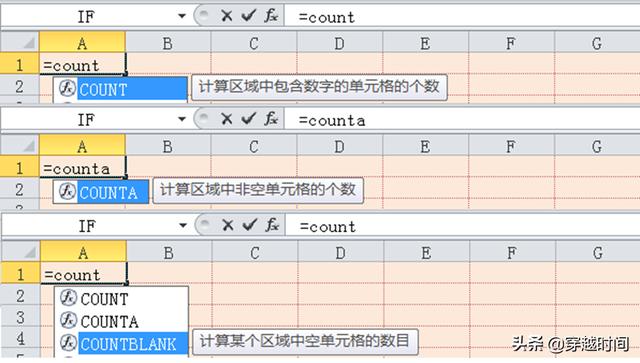
后两个countif、countifs是单条件计数函数和多条件计数函数,通过他们,我们可以得到满足某个条件或满足某几个条件的单元格数量。

2、SUM函数
SUM函数只是求和函数吗?不要以为sum函数是不起眼的小学生函数,整合我们前面连载讲过的运算顺序和数组之后,sum函数也可以用来进行条件计数。
3、sumproduct函数
既然名声在外,那必须实至名归,sumproduct说还有什么我不能计算的呢。
4、筛选
筛选方法是人工方法,如果说上面的各种函数方法是工业文明流水线,那么筛选方法则是农业文明小农经济精耕细作,但是通过筛选来进行条件计数也最直观的,可谓所见即所得。
下面,我们一起开始条件计数的挑战。
二、条件计数情境设置我们延续连载6中武林各派销售文创产品的情境,本系列连载中的销售情境数据均为演示学习需要而原创虚构。
下表包括不同的门派、销售人员和文创产品,同时列出来的还有销售数量和单价情况。

在销售文创产品的过程中,周婉悦成功开单的日期共有几天?
(1)方法一:筛选法
表格中每一行都代表一天开单日期,想知道周婉悦成功开单的日期有几天,即周婉悦开了几次单,只需在D列销售人员列筛选“周婉悦”即可。

我们可以非常直观地看到周婉悦成功开单的日期有3天。
为了实现筛选后Excel自动计数,注意我在D21单元格中使用了函数公式,来实现筛选后的自动更新计算,并展示结果。公式为:
=SUBTOTAL(2,H2:H18)
SUBTOTAL用于分类汇总,函数可以返回列表或数据库中的分类汇总,语法是:SUBTOTAL(function_num,ref1,[ref2],...])
其第一个参数指定汇总函数,例如求平均值、计数、求和等,后面的参数则为计算区域,因为现在要数出筛选后符合条件的数目,所以使用的是计数功能,第一个代码指定为2,计算区域为销售人员H2:H18,这样我们进行筛选,即可实现实时根据筛选结果自动计算。关于这个函数的更多用法,这里不展开。

(2)方法二:COUNTIF函数
通过countif可以计算某个区域中满足给定条件的单元格数目,在这里很显然就是计算销售人员区域D2:D18中是“周婉悦”的单元格数目。
Countif函数非常简单,COUNTIF(range, criteria),第一个参数是区域范围,第二个参数是条件,注意条件中要使用英文引号,输入文本字符型的周婉悦或者引用包含周婉悦的单元格。
=COUNTIF(D2:D18,"周婉悦")
=COUNTIF(D2:D18,D2)
我们可以看到函数直接计算出来结果是3
当然,这里使用countifs也是可以的,不过因为这一部分是单条件计数,所以没有必要使用countifs。

(3)方法三:SUM函数
Sum函数也能数出周婉悦成功开单的日期数?来看能否理解下面的公式:
=SUM((D2:D18="周婉悦")*1)
=SUM((D2:D18=D2)*1)
按下Ctrl Shift Enter执行数组运算,公式的结果也是3,为什么?
如果看不明白公式的意思,说明前面连载修炼还不到位,请返回继续学习。
解释:
D2:D18=D2实质为一个逻辑判断,因为是数组运算,所以会依次判断D2:D18中每一个单元格里的销售人员是否是“周婉悦”(D2=D2吗、D3=D2吗、D4=D2吗……),如果是则返回逻辑值TRUE,如果不是则返回逻辑值FALSE
由此构成一个数组,TRUE就代表一个周婉悦成功开单的日子;
那么只需要知道数组中TRUE有几个就行了。

(D2:D18=D2)*1
为什么要*1,原因是sum函数会忽略计算完成的单个数组参数中的逻辑值,无论TRUE还是FALSE都会被当做0(这点我在连载5、连载6讨论过),所以需要用*1的方法将逻辑值转换为0或1
这样数组就变为{1;0;1;0;0……0}
数组中的1就代表一个成功开单的日子;
然后sum函数对这个数组求和,实质是把数组里所有的元素相加求和,有多少个1就有多少个成功开单的日子。
这样,sum函数和数组一结合也实现了单条件计数。
(4)方法四:sumproduct函数
既然是sum函数可以完成的事,那sumproduct函数自然毫无问题,而且更加简洁。
=SUMPRODUCT((D2:D18="周婉悦")*1)
=SUMPRODUCT((D2:D18=D2)*1) 按Enter键即可
原理和上面利用sum函数的计算并无太多差异,
D2:D18=D2判断D2:D18中销售人员是否是“周婉悦”,返回逻辑值构成的数组;
(D2:D18=D2)*1把返回的逻辑值转变为数值(SUMPRODUCT函数也会忽略计算完成的单一数组参数中的逻辑值,这在连载6中讨论过);
最后由于sumproduct可以直接处理数组,因此按Enter键即可计算。
2、单条件计数的和

我们升一下级,现在求一下周婉悦和玉玲师太成功开单的日子共有几天?
这可以理解为单条件计数的和的问题。
(1)方法一:筛选法
周婉悦和玉玲师太成功开单的日子,只需在D列销售人员中筛选“周婉悦”和“玉玲师太”即可。
我们可以看到答案是4天。

(2)方法二:countif函数
求周婉悦和玉玲师太成功开单的日子共有几天,就是求周婉悦成功开单的日子 玉玲师太成功开单的日子,那么公式可以写成:
=COUNTIF(D2:D18,"周婉悦") COUNTIF(D2:D18,"玉玲师太")
=COUNTIF(D2:D18,D2) COUNTIF(D2:D18,D18)
结果为4
这种分写累加的方法很容易理解,但是存在限制,我们继续往下看。
(3)方法三:sum函数
按照上面countif函数的思路,把周婉悦成功开单的日子和玉玲师太成功开单的日子加起来,使用sum函数法可以写为:
分写累加:周婉悦成功开单的日子 玉玲师太成功开单的日子
=SUM((D2:D18="周婉悦")*1) SUM((D2:D18="玉玲师太")*1)
=SUM((D2:D18=D2)*1) SUM((D2:D18=D18)*1)
按Ctrl Shift Enter计算,结果为4
或者换种思路,考虑为求满足周婉悦或玉玲师太成功开单的日子:
=SUM(((D2:D18="周婉悦") (D2:D18="玉玲师太"))*1)
=SUM(((D2:D18=D2) (D2:D18=D18))*1)
=SUM((D2:D18="周婉悦") (D2:D18="玉玲师太"))
=SUM((D2:D18=D2) (D2:D18=D18))
以上为SUM数组方法中的单参数写法,加号 体现或的意思(连载4精通公式运算规则和字符比较中有详细介绍)。

但如果现在要求周婉悦、玉玲师太、琼英、王孙药师……等等n个人成功开单的日子,分写累加的方法就不太合适了,因此,借助数组,我们有了一种合写的办法:
合写:
=SUM((D2:D18={"周婉悦","玉玲师太"})*1) 按Ctrl Shift Enter计算
这里用到的是异向一维数组的逻辑运算,构建二维数组的办法,如果不理解请复习前面的连载内容。
解释一下:
D2:D18={"周婉悦","玉玲师太"} D2:D18是一个由销售人员构成的纵向一维数组,{"周婉悦","玉玲师太"}是由目标条件周婉悦和玉玲师太构成的横向一维数组,二者进行逻辑判断,返回一个由逻辑值构成的二维数组(这是数组的运算规则,连载5数组的理想照进现实中详细讲过);
这个由逻辑值构成的二维数组里面的TRUE即代表周婉悦或玉玲师太成功开单的日子,求出TRUE的个数即可。
那么由于sum忽略单参数数组中逻辑值得缘故,所以需要(D2:D18={"周婉悦","玉玲师太"})*1转化一下数据类型,然后通过sum计算1的个数就是答案。

注意=SUM((D2:D18={"周婉悦","玉玲师太"})*1)中我使用的是常量数组{"周婉悦","玉玲师太"},而不是单元格引用(D2和D18并不是相邻的),如果写成=SUM((D2:D18={D2,D18})*1) 则错误。大括号{}内表示常量数组,不能放入单元格地址。
如果要使用单元格引用,则必须是横向连续的“周婉悦”“玉玲师太”两个单元格。
有的人说这里就所需要准备辅助列了,例如借用上图K1、L1单元格写成:=SUM((D2:D18=K1:L1)*1)
其实不必,我们这种合写的办法还可以再次升级到更高级的层面(如果你仔细看过连载5:数组的理想照进现实,你会想到构建虚拟内存数组)
合写再进一步,虚拟构建:
=SUM((D2:D18=IF({1,0},D2,D18))*1) 按Ctrl Shift Enter计算
利用If函数、数组{1,0}把不相邻的D2和D18构建为横向的内存数组,避免直接写出常量数组{"周婉悦","玉玲师太"}
=SUM((D2:D18=CHOOSE({1,2},D2,D18))*1) 按Ctrl Shift Enter计算
利用Choose函数、数组{1,2}把不相邻的D2和D18构建为横向的内存数组,避免直接写出常量数组{"周婉悦","玉玲师太"}
以上两种方法属于构建的高级用法,如果不理解,请仔细阅读之前的连载内容。
(3)方法四:sumproduct函数
如果上面sum函数的各种情况都能够理解的话,那么换用sumproduct函数将会更加简洁高效。
分写累加:
周婉悦成功开单的日子 玉玲师太成功开单的日子
=SUMPRODUCT((D2:D18="周婉悦")*1) SUMPRODUCT((D2:D18="玉玲师太")*1)
=SUMPRODUCT((D2:D18=D2)*1) SUMPRODUCT((D2:D18=D18)*1)
或者考虑为求满足周婉悦或玉玲师太成功开单的日子:
=SUMPRODUCT((D2:D18="周婉悦") (D2:D18="玉玲师太"))
=SUMPRODUCT((D2:D18=D2) (D2:D18=D18))
合写:
=SUMPRODUCT((D2:D18={"周婉悦","玉玲师太"})*1)
同样,这里也用到了异向一维数组的逻辑运算构建二维数组,如果不理解请复习前面的内容。
合写再进一步,虚拟构建:
=SUMPRODUCT((D2:D18=IF({1,0},D2,D18))*1) 把不相邻的D2和D18构建内存数组,避免直接写出常量数组{"周婉悦","玉玲师太"}
=SUMPRODUCT((D2:D18=CHOOSE({1,2},D2,D18))*1) 把不相邻的D2和D18构建内存数组,避免直接写出常量数组{"周婉悦","玉玲师太"}
最终sumproduct函数完成条件计数、条件计数的和就是这么简洁,你学会了吗?上面共有十余种不同的方法,如果没有问题,就可以继续整体升级到下一部分。
四、多条件计数问题1、多条件计数:首先需要清楚多条件计数不等同于单条件计数的和!
单条件计数的和:条件是并列的,“或”的意思,满足其一即是;
多条件计数:条件是递进的,“并且”的意思,都要同时满足。

问:周婉悦成功开单卖出玉香剑的日期共有几天?
(1)方法一:筛选
问周婉悦成功开单卖出玉香剑的日期数,要求销售人员满足“周婉悦”,同时文创产品满足“玉香剑”;
只要在D列销售人员中筛选“周婉悦”,然后在E列“文创产品”中筛选“玉香剑”即可。
共有2天

(2)方法二:countifs多条件计数
销售人员得是“周婉悦”,周婉悦卖出的东西得是“玉香剑”,这是一种递进的2个限制条件,可以通过countifs函数来实现。
COUNTIFS(criteria_range1, criteria1, [criteria_range2, criteria2]…)
COUNTIFS(区域1,区域1要满足的条件,区域2,区域2要满足的条件……)
=COUNTIFS(D2:D18,"周婉悦",E2:E18,"玉香剑")
=COUNTIFS(D2:D18,D2,E2:E18,E2)
这个其实非常简单。

(3)方法三:SUM函数
SUM函数其实也能做到的:
=SUM((D2:D18="周婉悦")*(E2:E18="玉香剑"))
=SUM((D2:D18=D2)*(E2:E18=E2))
按Ctrl Shift Enter计算
(D2:D18=D2)、(E2:E18=E2)分别为两个条件判断,执行数组计算后返回两个由逻辑值构成的数组,二者相乘,即可以满足同时找出“周婉悦”卖“玉香剑”的情况,又可以实现逻辑值到数值型值的转换。
因此这里没有必要写成以下形式:=SUM(((D2:D18=D2)*1)*((E2:E18=E2)*1)) 如果不理解请看前面的内容。
下图可以体现,只有周婉悦卖玉香剑,两者都为TRUE的,最后相乘得到1才会被最终计数;
周婉悦卖其他东西或者其他人卖玉香剑,都会被某一个FALSE在乘法运算中清零,不会被最终计数。

(4)SUMproduct函数则加简洁
多参数写法:
=SUMPRODUCT((D2:D18="周婉悦")*1,(E2:E18="玉香剑")*1)
=SUMPRODUCT((D2:D18=D2)*1,(E2:E18=E2)*1)
(D2:D18=D2)*1和(E2:E18=E2)*1分别作为sumproduct的两个参数,分别找出“周婉悦”卖出东西的日子和其他人卖出“玉香剑”的日子,并通过*1将逻辑值数组转换为数值型的0或1,然后sumproduct函数将两个数组求积再求和,得到答案。
需要注意的是,如果写成:=SUMPRODUCT(D2:D18=D2,E2:E18=E2),结果则为0,这是不对的,为什么?因为这种情况下sumproduct会把D2:D18=D2和E2:E18=E2返回的由逻辑值构成的数组(非数值元素)视为0,如果不理解请看前面的内容。
运算过程:
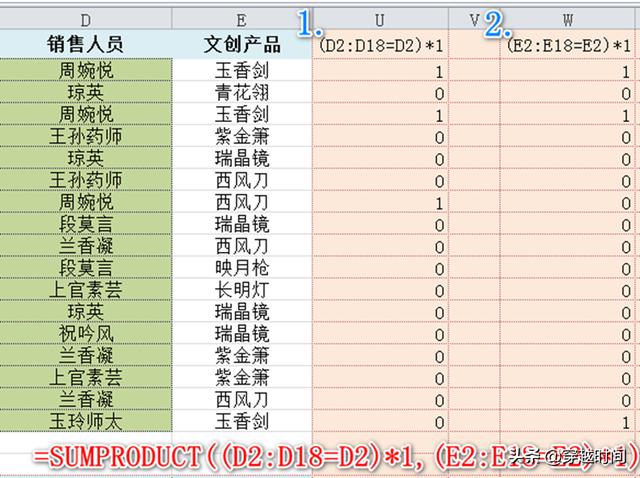
单参数写法
此外,如果利用=SUMPRODUCT((D2:D18=D2)*(E2:E18=E2)),单参数计算,也是可以的。
这里可以再考虑考虑sumproduct函数中的多参数写法和单参数写法,琢磨琢磨逗号和乘号的问题。
2、多条件计数的和:多条件计数的和其实又有两种情况,就是“和”在哪个条件上体现。
例如:
问:周婉悦和玉玲师太成功卖出玉香剑的天数?
问:周婉悦成功卖出玉香剑和西风刀的天数?
二者是不一样的,但都属于多条件计数的和。
我们来解决:周婉悦和玉玲师太成功卖出玉香剑的天数。
(1)方法一:筛选法
筛选销售人员:周婉悦、玉玲师太;筛选文创产品:玉香剑,答案为3

(2)方法二:COUNTIFS
周婉悦卖出玉香剑的天数 玉玲师太卖出玉香剑的天数
=COUNTIFS(D2:D18,D2,E2:E18,E2) COUNTIFS(D2:D18,D18,E2:E18,E2)
(3)方法三:SUM函数
分写累加:
周婉悦卖出玉香剑的天数 玉玲师太卖出玉香剑的天数:
=SUM((D2:D18=D2)*(E2:E18=E2)) SUM((D2:D18=D18)*(E2:E18=E2))
按Ctrl Shift Enter计算
或者换种思路,考虑求满足周婉悦或玉玲师太,卖出玉香剑的天数:
=SUM(((D2:D18=D2) ((D2:D18)=D18))*(E2:E18=E2))
合写:
=SUM((D2:D18={"周婉悦","玉玲师太"})*(E2:E18=E2))
按Ctrl Shift Enter计算
异向一维数组逻辑运算构建二维数组,二维数组再与一维数组相乘,转换为数值数组再求和输出。

合写再进一步,虚拟构建:
=SUM((D2:D18=IF({1,0},D2,D18))*(E2:E18=E2)) 按Ctrl Shift Enter计算
=SUM((D2:D18=CHOOSE({1,2},D2,D18))*(E2:E18=E2)) 按Ctrl Shift Enter计算
(4)方法四:SUMPRODUCT函数
分写累加:
周婉悦卖出玉香剑的天数 玉玲师太卖出玉香剑的天数。
多参数分写:
=SUMPRODUCT((D2:D18=D2)*1,(E2:E18=E2)*1) SUMPRODUCT((D2:D18=D18)*1,(E2:E18=E2)*1)
单参数分写:
=SUMPRODUCT((D2:D18=D2)*(E2:E18=E2)) SUMPRODUCT((D2:D18=D18)*(E2:E18=E2))
按Enter计算
或者换种思路,考虑求满足周婉悦或玉玲师太,卖出玉香剑的天数:
=SUMPRODUCT(((D2:D18=D2) (D2:D18=D18)),((E2:E18=E2))*1)
=SUMPRODUCT(((D2:D18=D2) (D2:D18=D18))*(E2:E18=E2))
合写:
单参数合写,或构建一下,可以用以下公式:
=SUMPRODUCT((D2:D18={"周婉悦","玉玲师太"})*(E2:E18=E2))
=SUMPRODUCT((D2:D18=IF({1,0},D2,D18))*(E2:E18=E2)) 构建数组高级用法
=SUMPRODUCT((D2:D18=CHOOSE({1,2},D2,D18))*(E2:E18=E2)) 构建数组高级用法
最后,有人就要问了,那SUMPRODUCT的多参数合写行不行呢?
答案是不行!
=SUMPRODUCT((D2:D18={"周婉悦","玉玲师太"})*1,(E2:E18=E2)*1) 报错#VALUE!
=SUMPRODUCT((D2:D18=IF({1,0},D2,D18))*1,(E2:E18=E2)) 报错#VALUE!
=SUMPRODUCT((D2:D18=CHOOSE({1,2},D2,D18))*1,(E2:E18=E2)) 报错#VALUE!
为什么!?
如果你真的基础扎实,这里出错的原因应该能想出来:
因为sumproduct要求参与计算的数组必须具有相同的维度;
(D2:D18={"周婉悦","玉玲师太"})*1的结果会是二维数组;
(E2:E18=E2)*1的结果会是一维数组;
故SUMPRODUCT函数报错#VALUE!

最后,多条件计数的和的另一个问题,问:周婉悦成功卖出玉香剑和西风刀的天数,应该就不是问题了!
你学会了?还是学废了?
好了,以上就是连载7的全部内容,相信你对SUMPRODUCT函数、数组有了更深入的认识,如果有不理解的可以先看前面的连载打牢基础。
点击头像或链接跳转:
穿越时间•Excel升级之路连载1:Office2010安装体验及个性设置
穿越时间•Excel升级之路连载2:打牢Excel 2010中的数据类型基础
穿越时间•Excel升级之路连载3:数据类型检测与相互转换技巧
穿越时间•Excel升级之路连载4:精通公式运算规则和字符比较
穿越时间•Excel升级之路连载5:数组的理想照进现实
穿越时间·Excel升级之路连载6:神级函数SUMPRODUCT的惊鸿一瞥
更多精彩,敬请关注,投币赞赏,感谢支持。
(原创连载,个人观点保留,禁止任何未经授权的非本人账号复制文章到其他平台发布)
,




